Реклама, реклама, реклама! Спливаючі вікна дратують, і не дивно, що вони заблоковані за замовчуванням у Safari. Пройшли часи постійного закриття нових вікон браузера або полювання через безлад спливаючих вікон для реклами, яка лунає через ваші колонки.
З огляду на це, спливаючі вікна розроблялися з певною причиною і якомога важче повірити… іноді нам потрібно їх використовувати.
Онлайн-чати підтримки, вікна перевірки банківських справ, інтерактивні ігри та навіть деякі програми для роботи. Усі ці веб-сайти так чи інакше добре використовують спливаючі вікна. Але коли Safari блокує кожне спливаюче вікно, багато з цих веб-сайтів перестають функціонувати.
Ось чому ми підготували цей простий посібник, який показує, як дозволити спливаючі вікна Safari на будь-якому пристрої Apple.
Як вимкнути Safari та вимкнути блокувальник спливаючих вікон на Mac
 Safari повідомить вас у рядку пошуку, коли спливаючі вікна будуть заблоковані
Safari повідомить вас у рядку пошуку, коли спливаючі вікна будуть заблоковані
Маки надають вам найбільший рівень гнучкості для спливаючих вікон, дозволяючи зберігати певні веб-сайти для включення спливаючих вікон.
Крім того, ви можете вибрати один із трьох спливаючих параметрів: дозволити, заблокувати або заблокувати та сповістити, де останній варіант відображає піктограму в полі розумного пошуку, коли спливаюче вікно блокується.
Як дозволити спливаючі вікна в macOS
- Запустіть Safari
- У рядку меню перейдіть до Safari > Налаштування або скористайтесь командою клавіші: ⌘
- Перейдіть на вкладку Веб-сайти та виберіть на бічній панелі спливаючі вікна
- Виберіть налаштування спливаючих вікон для будь-яких відкритих або відредагованих раніше веб-сайтів
- Виберіть спливаюче вікно Safari за замовчуванням там, де написано: Під час відвідування інших веб-сайтів
- Виберіть параметр « Дозволити» для сайтів, для яких потрібно з’явити спливаючі вікна, і виберіть « Заблокувати та сповістити» для всіх інших (цей параметр можна змінити пізніше для сайтів, які ви хочете дозволити)
 Виберіть один із доступних налаштувань спливаючих вікон: дозволити, заблокувати або заблокувати та сповістити.
Виберіть один із доступних налаштувань спливаючих вікон: дозволити, заблокувати або заблокувати та сповістити.
Закрийте Safari та перезапустіть і відвідайте сайт ще раз, що Safari заблокувало спливаюче вікно
Дозволити спливаючі вікна Safari на iOS та iPadOS
iOS на iPhone та iPods та iPadOS на iPad дозволяють увімкнути спливаючі вікна Safari для всіх веб-сайтів, але не дозволяють налаштовувати певні налаштування веб-сайтів, як на Mac.
Як результат, ви, мабуть, захочете скасувати налаштування спливаючих вікон вручну, коли закінчите користуватися будь-яким певним веб-сайтом. В іншому випадку ви можете опинитися заваленими великою кількістю реклами або навіть спливаючими шахрайствами!
Ви можете отримати доступ до всіх своїх відкритих вкладок і спливаючих вікон, використовуючи кнопку Відкрити вкладки в Safari, показану двома перекриваються квадратами в нижньому правому куті.
 Використовуйте кнопку Відкрити вкладки для навігації у вікнах Safari.
Використовуйте кнопку Відкрити вкладки для навігації у вікнах Safari.
Як дозволити спливаючі вікна в iOS та iPadOS:
- Запустіть програму Налаштування та прокрутіть вниз до Safari
- Увімкніть або вимкніть перемикач Блокувати спливаючі вікна
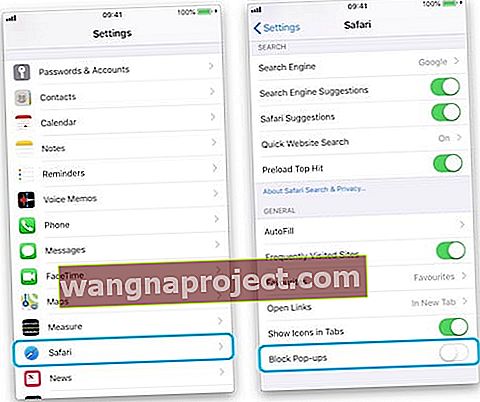 У налаштуваннях вимкніть кнопку Блокувати спливаючі вікна.
У налаштуваннях вимкніть кнопку Блокувати спливаючі вікна. - Повторно відвідайте сайт, де Safari заблокував спливаюче вікно - воно тепер має завантажитися. Якщо ні, перезапустіть iDevice і перейдіть на сайт ще раз
Якщо з’являться інші спливаючі проблеми, поясніть пояснення в коментарях нижче, і ми побачимо, чим ми можемо допомогти.
Поради для читачів 
- Ви також можете використовувати Terminal, щоб вимкнути блокувальник спливаючих вікон Safari на Mac і назавжди вимкнути його. Використовуйте команду:
- за замовчуванням пише com.apple.Safari com.apple.Safari.ContentPageGroupIdentifier.WebKit2JavaScriptCanOpenWindowsAutomatically -bool true
- Якщо ви вирішите, що вам потрібно його знову увімкнути, ви можете знову ввімкнути блокувальник спливаючих вікон Safari за допомогою цієї команди терміналу:
- за замовчуванням записують com.apple.Safari com.apple.Safari.ContentPageGroupIdentifier.WebKit2JavaScriptCanOpenWindowsAutomatically -bool false

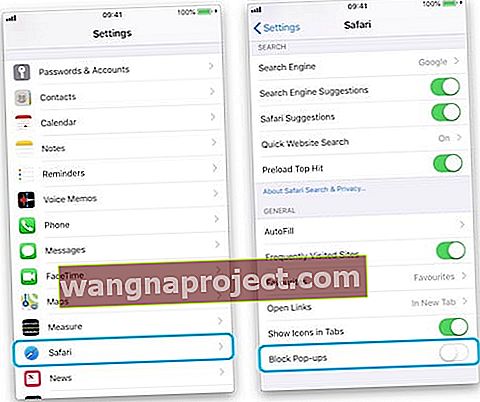 У налаштуваннях вимкніть кнопку Блокувати спливаючі вікна.
У налаштуваннях вимкніть кнопку Блокувати спливаючі вікна.

